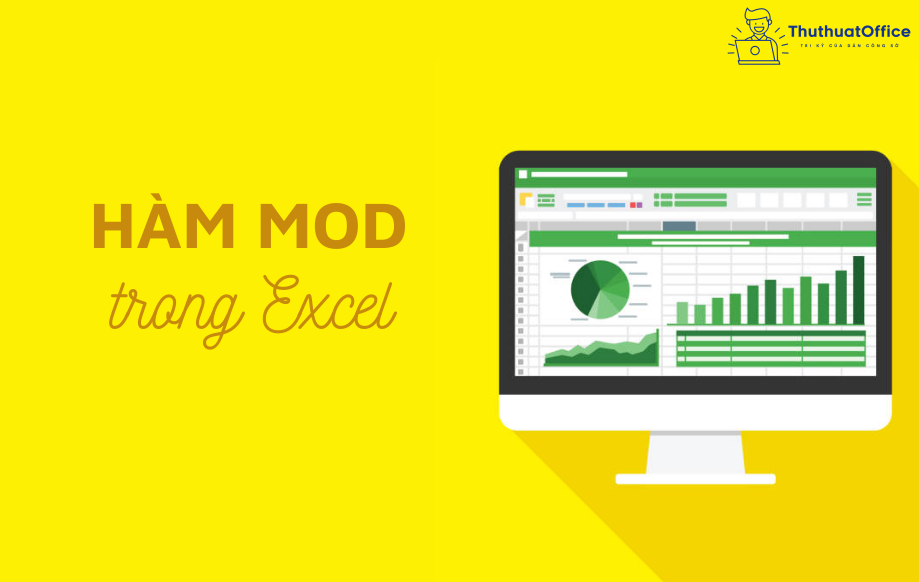Hàm MID trong Excel và những cách sử dụng đơn giản nhất bạn cần biết

Hàm MID trong Excel là gì?
Hàm MID trong Excel được định nghĩa là hàm dùng để cắt chuỗi ký tự ở một vị trí bất kỳ từ chuỗi ký tự cho trước. Vị trí bắt đầu tách chuỗi và số lượng ký tự cần tách đều là những đối số do chính người dùng nhập vào.
Thông thường, hàm MID được người dùng sử dụng để tách những ký tự cần thiết từ một chuỗi ban đầu và thường được kết hợp với nhiều hàm nâng cao khác như IF hay VLOOKUP.
Cú pháp hàm MID trong Excel
Cú pháp của hàm MID trong Excel gồm tổng cộng 3 đối số:
= MID(chuỗi ban đầu, vị trí bắt đầu tách chuỗi, số ký tự cần lấy)
Khi sử dụng hàm MID, bạn cũng cần lưu ý một vài điểm về các đối số trong hàm như:
- Nếu vị trí bắt đầu tách chuỗi lớn hơn tổng số ký tự trong chuỗi thì hàm MID trả về giá trị rỗng.
- Nếu vị trí bắt đầu tách chuỗi nhỏ hơn 1 và số ký tự cần lấy ra là một số âm thì hàm MID sẽ trả về lỗi #VALUE!
Cách sử dụng hàm MID và ví dụ minh họa
Để giúp bạn có thể hiểu rõ hơn về hàm MID trong Excel, bạn có thể xem ví dụ minh họa về việc tách chuỗi dưới đây.
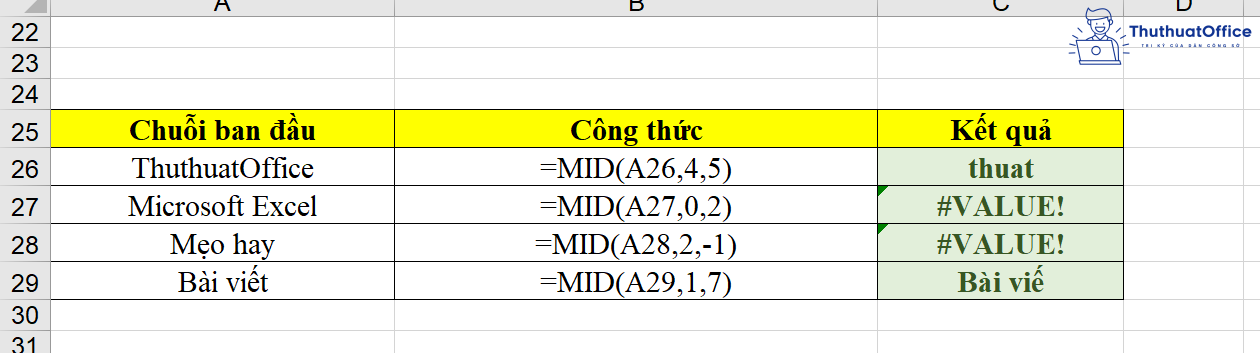
Trong đối số đầu tiên, bạn có thể trực tiếp nhập vào một đối số và đặt trong dấu ngoặc kép ” “ hoặc nhập vào địa chỉ của một ô tính có chứa chuỗi ký tự cần tách. Bạn cũng cần lưu ý về 2 đối số phía sau để đảm bảo chúng không xảy ra lỗi #VALUE! nhé.
Hàm MID kết hợp với các hàm khác
Hàm MID kết hợp IF
Nếu bạn sử dụng hàm IF kết hợp với hàm MID trong Excel, bạn sẽ có khả năng điền vào những giá trị cần thiết dù chuỗi con cần tách nằm trong một chuỗi ký tự lớn ban đầu.
Chẳng hạn, bạn có một chuỗi mã phim, nếu như ký tự đầu tiên trong mã phim là chữ “B” thì đây là phim bộ. Ngược lại, nếu ký tự đầu tiên là chữ “L” thì đây là phim lẻ. Để làm được điều này, bạn cần sử dụng đến sự kết hợp hàm của IF và MID.
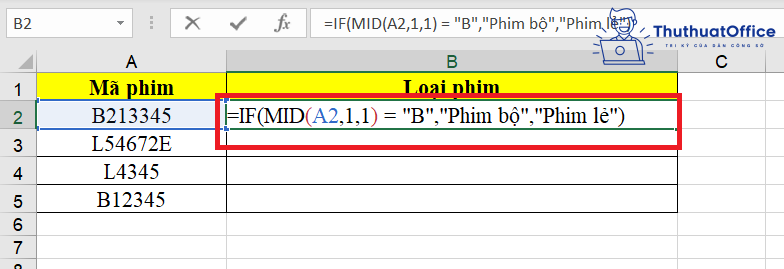
Sau khi copy công thức đến các dòng còn lại, bạn đã hoàn thành.
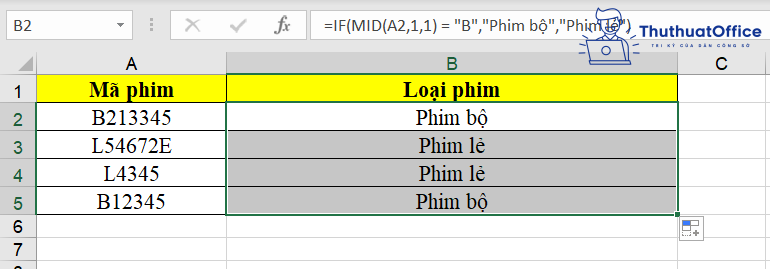
Hàm VLOOKUP kết hợp hàm MID
Hàm VLOOKUP là hàm dùng để tìm kiếm theo hàng dọc trong Excel, đây là hàm được người dùng cực kỳ ưa chuộng bởi tính hữu ích mà nó đem lại.
Nếu bạn chưa biết cách sử dụng VLOOKUP, hãy tham khảo ngay tại bài viết về hàm VLOOKUP trong Excel từng được Phanmemgoc.vn đăng tải trước đây.
Khi kết hợp VLOOKUP với hàm MID trong Excel, bạn sẽ có khả năng tìm kiếm được thông tin theo chuỗi con tách từ một chuỗi ký tự cho trước ban đầu. Để giúp bạn dễ dàng hình dung hơn, bạn có thể tham khảo ngay ví dụ bên dưới.
Chẳng hạn, bạn có một danh sách các mã lớp, mỗi mã lớp là một chuỗi 7 ký tự có cấu trúc như sau:
- 2 ký tự chữ cái đầu tiên là mã ngành, tức chuyên ngành học của lớp đó.
- 2 ký tự số tiếp theo là năm bắt đầu nhập học (ví dụ “21”: năm bắt đầu nhập học là 2021).
- 3 ký tự số cuối cùng là vị trí phòng học của lớp (ví dụ “218”: lầu 2, phòng số 18).
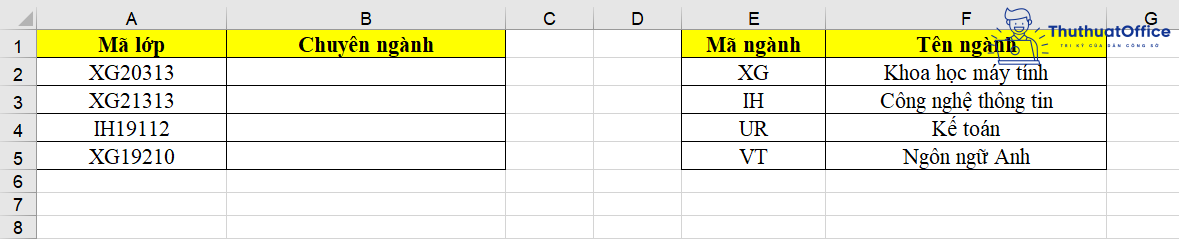
Công việc của bạn lúc này là từ mã lớp tìm ra được chuyên ngành học của lớp đó. Công thức hàm bạn cần dùng sẽ là sự kết hợp giữa hai hàm VLOOKUP và MID trong Excel:
=VLOOKUP(MID(A2,1,2),$E$2:$F$5,2,FALSE)
Trong đó:
- MID(A2,1,2): lấy ra 2 ký tự đầu tiên từ chuỗi ký tự mã lớp.
- VLOOKUP(MID(A2,1,2),$E$2:$F$5,2,FALSE): VLOOKUP(MID(A2,1,2),$E$2:$F$5,2,FALSE): tìm kiếm tên ngành theo ký tự đã được tách ra trong bảng dữ liệu cho sẵn.
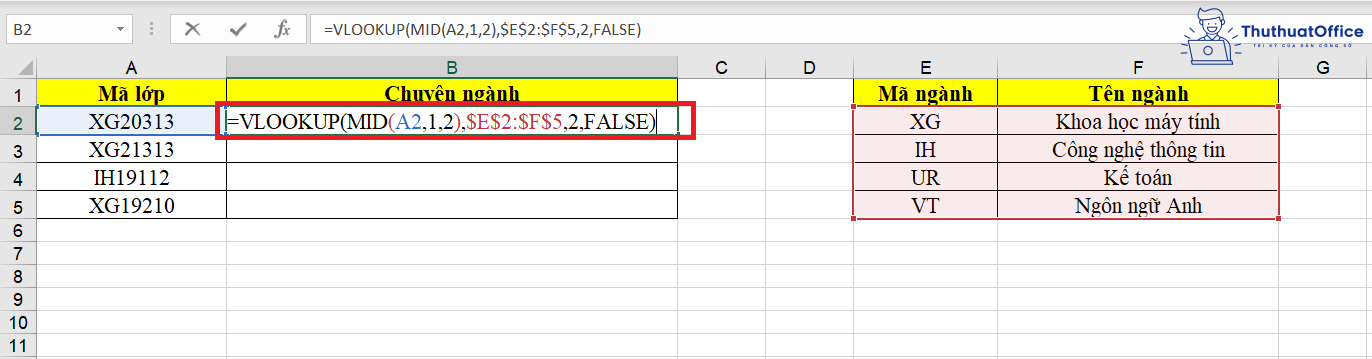
Kết quả.
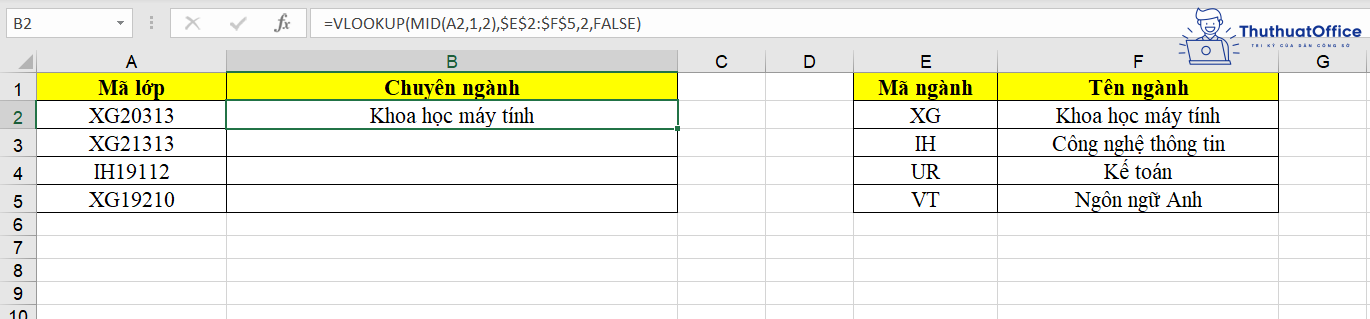
Vậy là bạn đã hoàn thành! Việc tìm kiếm dữ liệu ngay cả khi dữ liệu cần tìm kiếm chưa được tách riêng ra từ một chuỗi lớn giờ đây không còn là nỗi lo của bạn nữa.
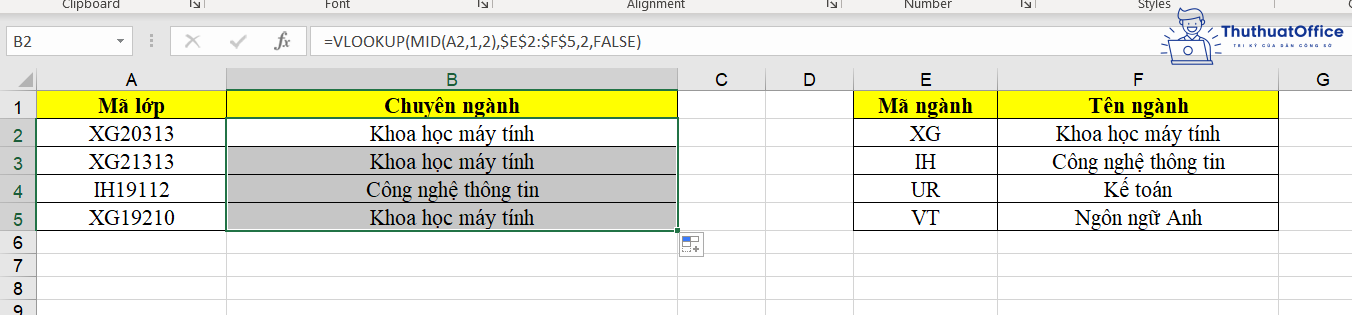
Hàm MID kết hợp SEARCH
Hàm SEARCH là hàm dùng để trả về vị trí đầu tiên của một hoặc nhiều ký tự cần tìm kiếm trong một chuỗi lớn cho trước.
Vậy nên khi kết hợp hàm SEARCH với hàm MID trong Excel, bạn sẽ có thể tách được chuỗi đến trước hoặc từ sau một ký tự đặc biệt nào đó (như dấu cách hay dấu gạch nối).
Một ví dụ cực kỳ thực tế và phổ biến mà sự kết hợp này được sử dụng đó là khi bạn cần tách ra họ riêng và tên riêng từ một họ tên có sẵn.
Nếu bạn cần tách họ, công thức sẽ là:
=MID(B2,1,SEARCH(” “,B2,1))
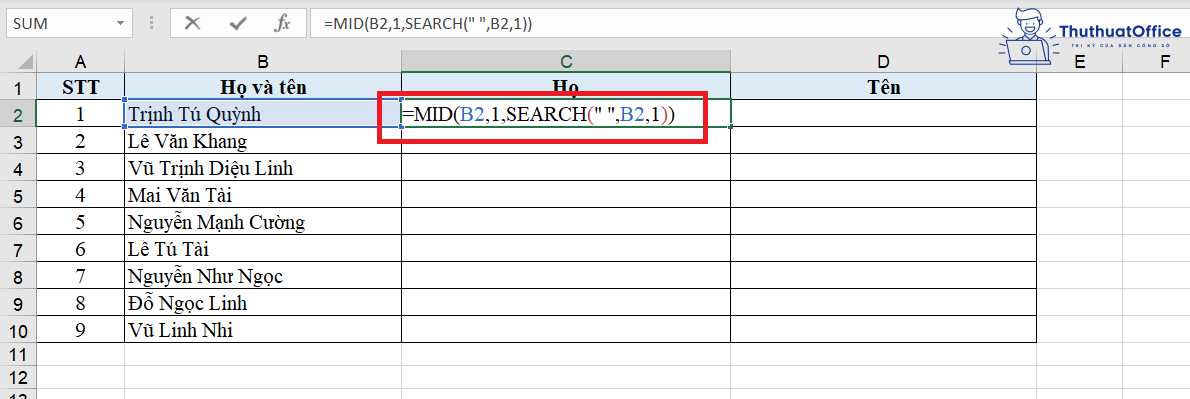
Khi cần tách ra tên và tên đệm, công thức sẽ là:
=MID(B2,SEARCH(” “,B2,1), LEN(B2) – SEARCH(” “,B2,1) +1)
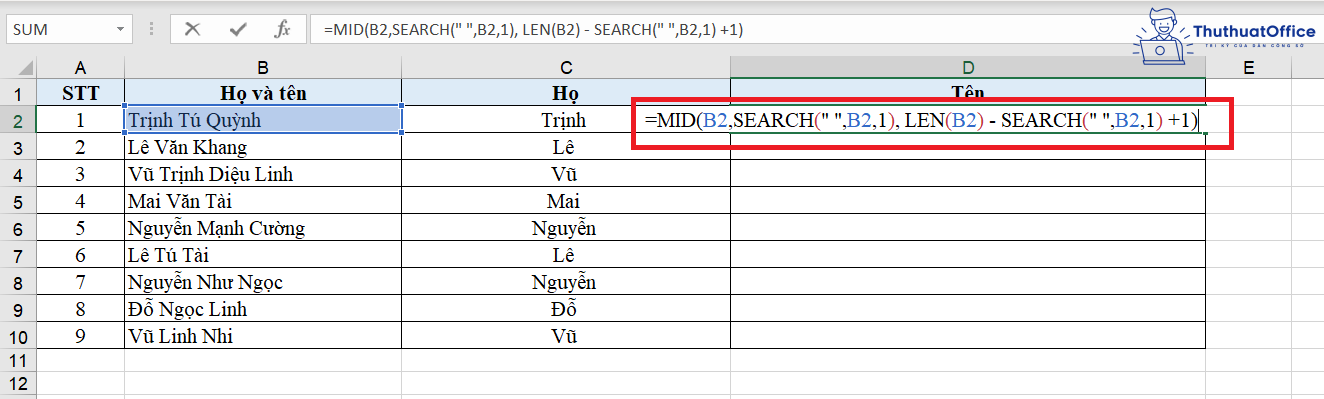
Vậy là việc tách ra họ lẫn tên từ chuỗi họ tên cho trước đã không còn là một vấn đề nan giải.
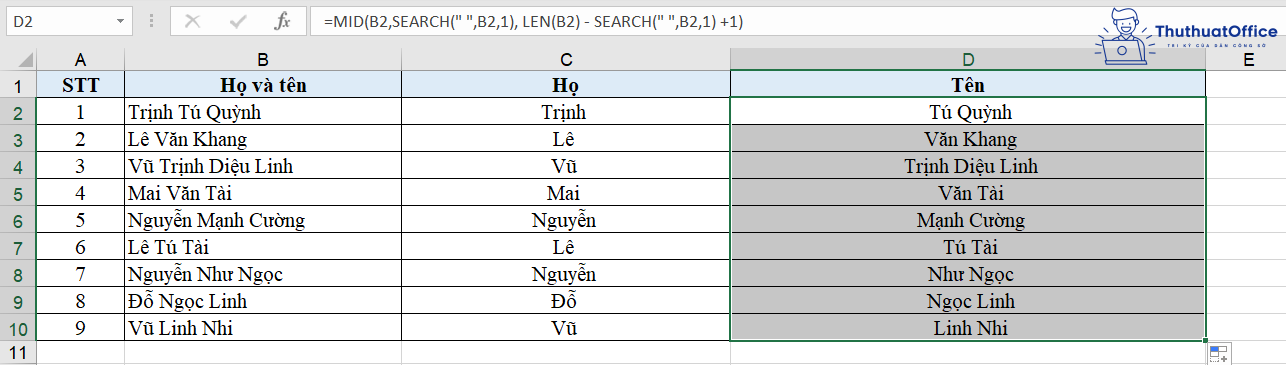
Dường như hàm MID trong Excel là hàm có khả năng giúp ích bạn rất nhiều trong công việc, nhất là đối với những công việc quản lý hay của nhân viên văn phòng. Đừng quên Like, Share bài viết và ghé thăm Phanmemgoc.vn thường xuyên.